Så här dämpar du gruppmeddelanden i Android 11

Dämpa gruppmeddelanden i Android 11 för att hålla notifikationerna under kontroll för meddelandeappen, WhatsApp och Telegram.
För inte så länge sedan lade WhatsApp äntligen till självförstörande meddelanden . Men detta är en funktion som Telegram-användare har njutit av ganska länge. Kanske var det något som inte intresserat dig förrän nu, men den goda nyheten är att den har mycket fler alternativ än WhatsApp när det kommer till tajming.
För att skicka självförstörande meddelanden måste du vara i en hemlig chatt. Det här är en funktion som inte kommer att fungera på dina vanliga chattar. För att öppna en hemlig chatt, tryck på den treradiga menyn uppe till vänster och välj alternativet Ny hemlig chatt.
När du har din hemliga chatt öppen trycker du på prickarna uppe till höger och trycker på Ställ in självförstöringstimer. Denna funktion är inte som standard; du måste aktivera det, annars kommer meddelandena inte att förstöra sig själv.
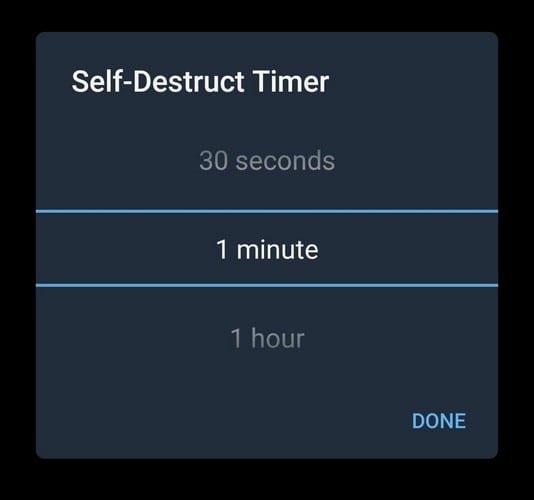
Du kan låta meddelandena vara så lite som en sekund eller så mycket som en vecka. Timern kommer inte att starta förrän den andra personen ser meddelandet. När meddelandet du skickade har två gröna bockar, är det då nedräkningen börjar.
Självförstöringstimern du ställer in gäller även meddelandet som den andra personen skickar till dig. Det här är ett bra alternativ om du inte vill lämna några spår efter dig och låtsas som att konversationen aldrig hände. Det är ingen skyldighet att lämna den här funktionen på bara för att du är i en hemlig chatt. Du kan alltid stänga av den, och meddelandena du skickar efter det kommer inte att förstöra sig själv.
För att se hur länge självförstöringstimern är inställd på, titta på sidan av profilbilden. Du kan alltid titta längst ned i chatten; tiden kommer också att visas där. När du skickar en bild betyder en bock också att bilden har skickats. Men när du ser två bockar betyder det att den har setts och att timern har börjat.
Saker och ting fungerar lite annorlunda för videor. När du skickar en video måste den andra personen ladda ner och se timerns video för att starta. Om videon är 2 minuter lång, men självförstöringstimern är inställd på en minut, kommer den tiden att förlängas så att videon kan ses helt, och sedan raderas den.
För att hålla vissa saker privata har du ibland inte så mycket annat val än att radera konversationen. Visst, du kan lägga till ett lösenord till dina Telegram-chattar , men för absolut integritet är det bäst att radera det. Tack vare Telegrams självförstörande meddelanden behöver du inte oroa dig för att någon läser något de inte borde. Förhoppningsvis kommer WhatsApp snart att erbjuda tidsalternativ för sina självförstörande meddelanden.
Dämpa gruppmeddelanden i Android 11 för att hålla notifikationerna under kontroll för meddelandeappen, WhatsApp och Telegram.
Telegrammet introducerades först som en plattform för överföring av krypterade signaler. Det utvecklades så småningom under decennierna och nu finns det
Skydda din integritet på Telegram genom att aktivera meddelanden som förstör själv. Låt meddelanden raderas av sig själva efter en viss tid.
Se hur enkelt det är att skicka ljudmeddelanden från WhatsApp till Telegram och vice versa. Följ dessa enkla steg.
Det här inlägget har allt du behöver veta om att lägga till och ta bort grupper i Telegram.
Spara lagringsutrymme på din Android-enhet genom att förhindra Telegram från att ladda ner onödiga filer. Så här stoppar du automatisk nedladdning.
Behåll kontrollen över dina Telegram-grupper och välj vem som kan lägga till dig och vem som inte kan. Genom att ändra några säkerhetsinställningar bestämmer du vad som händer.
Skapa en Telegram-undersökningsfråga när grupperna inte kan bestämma var de ska äta lunch. Om du ändrar dig kan du alltid avrösta och välja igen.
Behöver du förmedla ett budskap till många människor? Så här kan du skapa en kanal på Telegram för att göra just det.
Att ta bort ditt WhatsApp- eller Telegram-konto kan vara en smärtsam process eftersom du har delat så mycket. Bra att processen är snabb och enkel, men behåll
Ta en paus från aviseringarna som uppmärksammar dig om ett nytt medlemskap på Telegram. Se hur du inaktiverar den nya anmälan om medlemskap i Telegram.
Lägg till ett extra lager av säkerhet till ditt Telegram-konto med tvåstegsverifiering. Se hur du aktiverar det.
Gör det bekvämare att läsa dina chattar på Telegram genom att ändra textstorleken. Se vart du behöver gå för att göra det.
Upptäck vad telegram är och hur de skiljer sig från grupper.
Går dina Telegram-aviseringar ur handen? Se hur du kan stänga av eller stänga av dem för lugn och ro.
Flytta till Telegram? Så här flyttar du alla dina WhatsApp-chattar till ditt nya Telegram-konto.
Upptäck hur du kan säkra dina Telegram-chattar genom att aktivera end-to-end-kryptering i alla dina konversationer.
Vill du ha ett snabbare sätt att komma åt Gmail när du använder Telegram? Till skillnad från WhatsApp har Telegram en bot som du kan använda för att använda Gmail som du skulle göra i appen,
Se hur du kan öka säkerheten för dina Telegram-konton genom att ändra dessa två saker.
Att schemalägga ett telegrammeddelande för senare kan vara till stor hjälp. Du kanske vill påminna någon om något, men vet att det är bäst att skicka meddelandet
Använder du flera Google-konton på Android och PC och vet inte hur man ändrar standard Google-konto? Läs vidare för att lära dig de hemliga stegen.
Facebook-berättelser kan vara mycket roliga att göra. Här är hur du kan skapa en berättelse på din Android-enhet och dator.
Fyller det på din Android? Lös problemet med dessa nybörjarvänliga tips för alla enheter.
Hur man aktiverar eller inaktiverar stavningskontrollfunktioner i Android OS.
En handledning som visar hur du aktiverar utvecklaralternativ och USB-felsökning på Samsung Galaxy Tab S9.
Älskar du att läsa e-böcker på Amazon Kindle Fire? Lär dig hur du lägger till anteckningar och markerar text i en bok på Kindle Fire.
Jag ger en lista över saker du kan prova om din Android-enhet verkar starta om slumpmässigt utan uppenbar anledning.
Vill du lägga till eller ta bort e-postkonton på din Fire-surfplatta? Vår omfattande guide går igenom processen steg för steg, vilket gör det snabbt och enkelt att hantera dina e-postkonton på din favorit enhet. Missa inte denna viktiga handledning!
En handledning som visar två lösningar på hur man permanent förhindrar appar från att starta vid uppstart på din Android-enhet.
Behöver du nedgradera en app på Android-enhet? Läs den här artikeln för att lära dig hur du nedgraderar en app på Android, steg för steg.


























